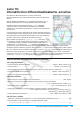Käyttäjän opas
Luku 15: Picture Plot-sovellus 261
4. Piirrä graafi napauttamalla [Draw].
• Tämä sulkee valintaikkunan ja piirtää graafit Picture Plot -ikkunaan.
Vinkki: Graph Editor -valintaikkunaan rekisteröityjä lausekkeita voidaan kutsua Käyrä & taulukko -sovelluksesta ja piirtää
graafeiksi noudattamalla alla olevia ohjeita.
(1) Syötä Käyrä & taulukko -sovelluksen Graafieditori-ikkunassa kutsuttavan
lausekkeen rivin nimi (
py1–py5) ja syötä sitten ”(x)” nimen oikealle
puolelle.
(2) Paina
E.
(3) Piirrä graafi napauttamalla
$.
u Dynaamisen graafin käyttäminen Picture Plot -ikkunan graafin parametrien arvon
muuttamiseen
1. Napauta Picture Plot -ikkunassa [Graph] - [Graph Editor].
• Esiin tulee Graph Editor -valintaikkuna.
2. Syötä näyttönäppäimistöllä
x:n funktio (esimerkiksi: y = a·x
2
− b·x), joka sisältää vähintään yhden parametrin,
ja paina sitten E.
3. Valitse graafiin haluamasi funktiot ja poista niiden funktioiden valintaruutujen valinta, joita et halua graafiin.
4. Piirrä graafi napauttamalla [Dynamic].
• Tämä tuo esiin liukusäätimet, joilla voidaan muuttaa parametreille
a ja b
määritettyjä arvoja, ja piirtää myös käyrän, joka perustuu parametreille a
ja b määritettyyn alkuarvoon 1.
• Käytä liukusäätimiä graafin lausekkeen parametrien arvojen
muuttamiseen ja vastaavasti graafin muodon dynaamiseen
muuttamiseen. Lisätietoja tästä toimenpiteestä on kohdan Dynamic
Modify -toiminnon suorittaminen (sivu 115) vaiheessa 4.
5. Voit poistua Dynamic Modify -toiminnosta napauttamalla sulkemispainiketta
(C) liukusäätimen näyttöruudun oikeassa yläkulmassa.
Liukusäätimet
Vinkki: Yllä olevan menettelyn vaiheessa 2 voit näyttönäppäimistön sijasta napauttaa myös [Edit] - [Built-In(1)] tai [Built-
In(2)] ja syöttää funktion esiin tulevasta sisäänrakennettujen funktioiden alivalikosta.
u Regressiograafin sijoittaminen piirrettyjen pisteiden päälle
1. Napauta Picture Plot -ikkunassa [Graph] - [Regression].
• Esiin tulee regressiolaskentatyypin alivalikko.
2. Napauta valikkokohtaa, joka vastaa suoritettavan regressiolaskennan*
1
tyyppiä.
• Jos esimerkiksi haluat suorittaa neliöregression, napauta [Quadratic
Reg]. Tämä suorittaa regressiolaskennat ja näyttää laskentatulosten Stat
Calculation -valintaikkunan*
2
kuten ohessa.
3. Jos haluat rekisteröidä laskentatuloksen regressiokaavan Picture Plot
-sovelluksen graafieditoriin, noudata alla olevia ohjeita.
(1) Napauta Copy Formula -ruudun oikealla puolella olevaa
alanuolipainiketta (v).
(2) Valitse esiin tulevasta luettelossa regressiokaavan rekisteröintikohde ( py1–py5).